ps非主流公園美女教程
時間:2024-02-29 10:30作者:下載吧人氣:31
褐色圖片調色方法有很多。可以根據圖片的顏色構成選擇合適的方法。一般過程:先把圖片轉成自己想要的主色,然后在圖片的暗部增加褐色即可。
最終效果

原圖

1、打開素材圖片,創建可選顏色調整圖層,對紅、黃、綠、中性、黑進行調整,參數設置如圖1- 5,確定后把圖層不透明度改為:50%,效果如圖6。這一步給圖片增加黃綠色。
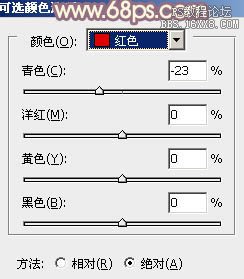
<圖1>
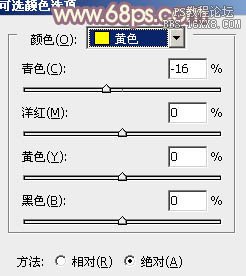
<圖2>
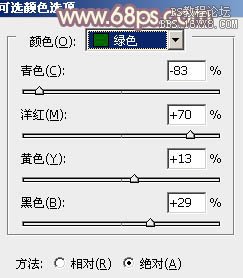
<圖3>
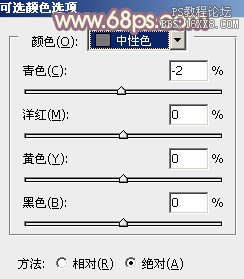
<圖4>
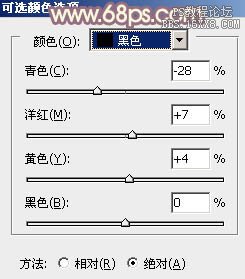
<圖5>

<圖6>
2、創建曲線調整圖層,對RGB、紅、藍進行調整,參數設置如圖7- 9,效果如圖10。這一步適當增加圖片亮度,同時給圖片增加暖色。
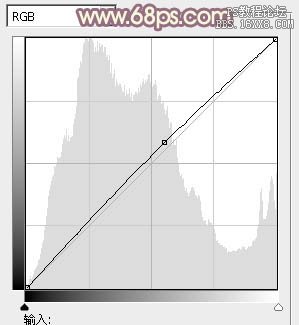
<圖7>
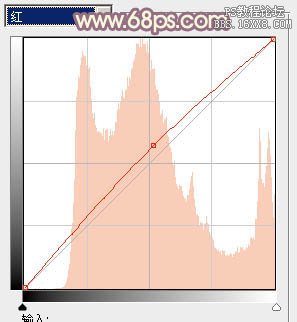
<圖8>
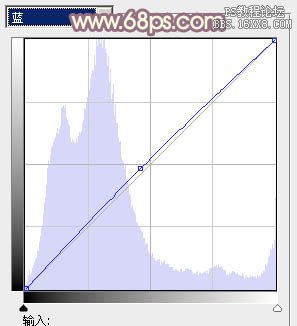
<圖9>

<圖10>
3、創建可選顏色調整圖層,對紅、黃、白、中性色進行調整,參數設置如圖11- 14,效果如圖15。這一步適當增加圖片暖色亮度。
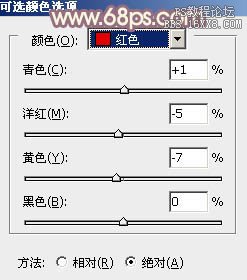
<圖11>
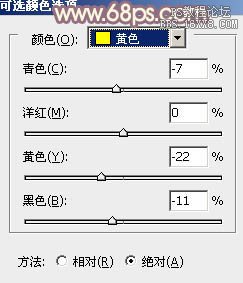
<圖12>
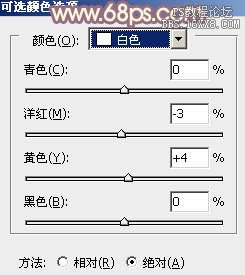
<圖13>
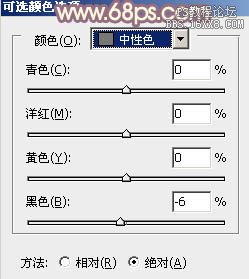
<圖14>

<圖15>
4、按Ctrl+ Alt + 2調出高光選區,按Ctrl + Shift + I 反選,新建一個圖層填充黃褐色:#CEC698,混合模式改為“濾色”,不透明度改為:20%,效果如下圖。這一步適當增加圖片暗部亮度。

<圖16>
5、創建可選顏色調整圖層,對紅、黃、白進行調整,參數設置如圖17- 19,效果如圖20。這一步主要給圖片的高光部分增加淡黃色。

<圖17>
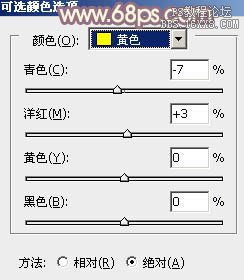
<圖18>
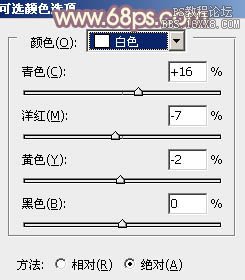
<圖19>

<圖20>
6、創建色彩平衡調整圖層,對陰影,高光進行調整,參數設置如圖21,22,效果如圖23。這一步給圖片的暗部增加褐色。
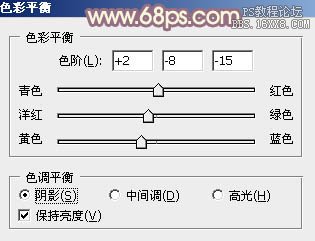
<圖21>

<圖22>

<圖23>
7、創建可選顏色調整圖層,對紅、黃、綠進行調整,參數設置如圖24- 26,效果如圖27。這一步給圖片增加橙黃色。
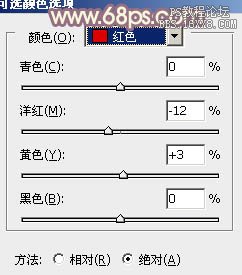
<圖24>
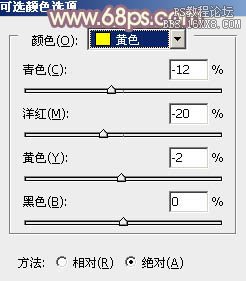
<圖25>

<圖26>

<圖27>
8、按Ctrl+ Alt + 2 調出高光選區,按Ctrl + Shift + I 反選,新建一個圖層填充暗藍色:#644083,混合模式改為“濾色”,效果如下圖。這一步給圖片暗部增加一些暗藍色。

<圖28>
9、創建可選顏色調整圖層,對紅,黃進行調整,參數設置如圖29,30,效果如圖31。這一步微調人物膚色。
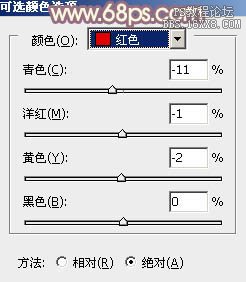
<圖29>
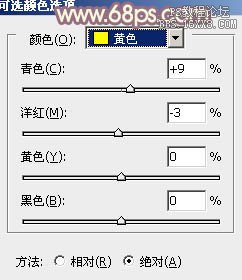
<圖30>

<圖31>
10、新建一個圖層填充暗藍色:#644083,混合模式改為“濾色”,不透明度改為:10%,效果如下圖。

<圖32>
最后給圖片增加高光及暗部,再微調一下顏色,完成最終效果。


網友評論